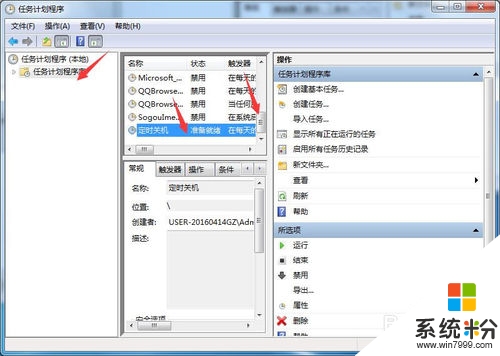時間:2016-06-12 來源:互聯網 瀏覽量:
w7電腦在使用的時候發現聲音圖標不見了,遇到這種情況該怎麼辦?要怎麼解決無法調整音量大小的故障?下麵就跟大家說說w7電腦聲音圖標不見了怎麼辦。
w7電腦聲音圖標不見了的解決方法:
1、電腦左下角圖標,鼠標放在所有程序上麵,拉下去點擊附件。
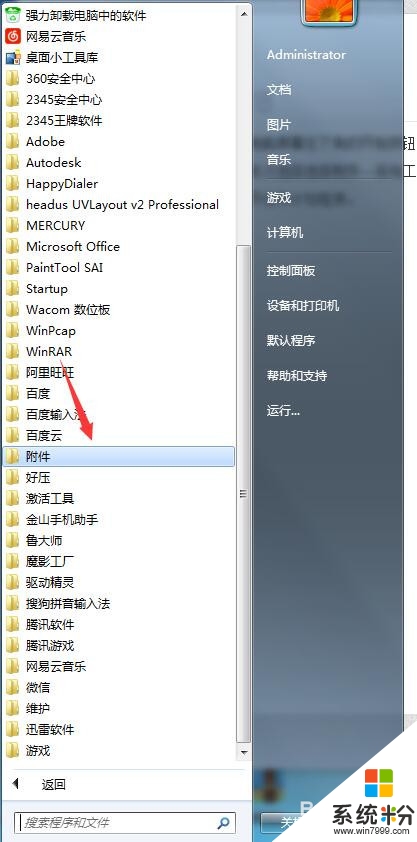
2、點擊附件後找到係統工具點擊它。接著點擊‘’任務計劃程序‘’。
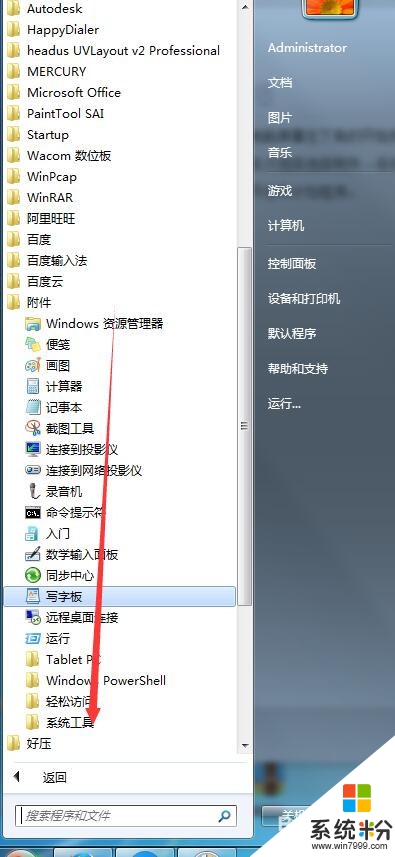
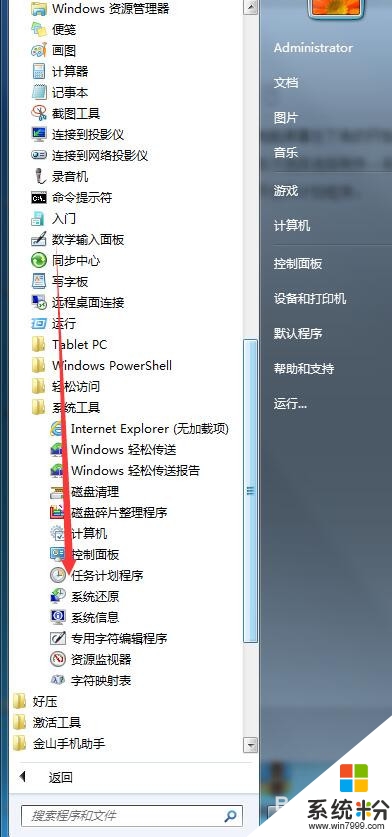
3、點擊如下圖所示創建基本任務,設置名稱。
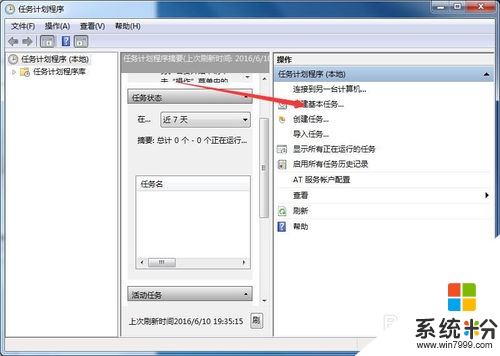
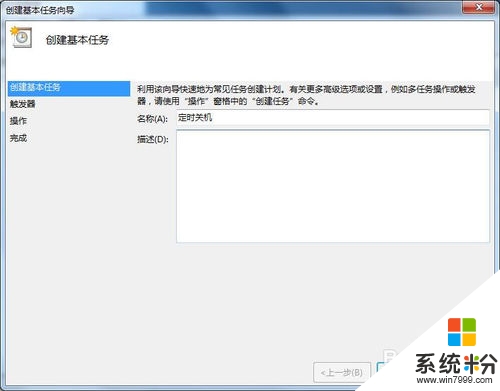
4、觸發器也就是設置任務的時間。我選的是每天,然後就設置每天的具體關機時間。
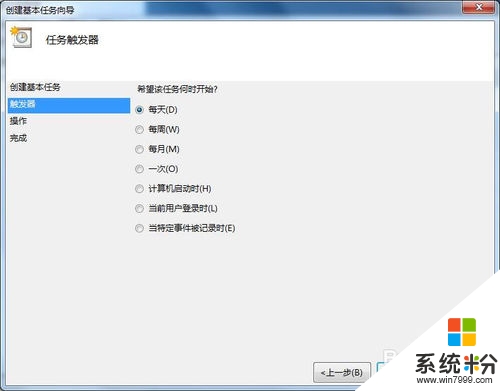
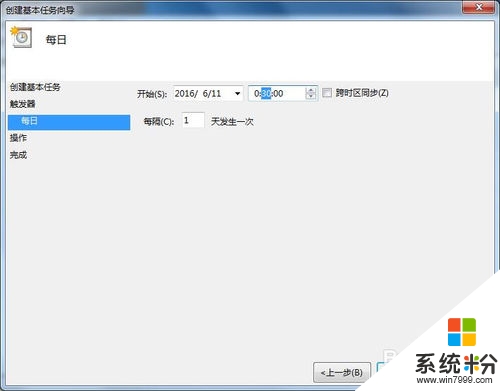
5、操作選程序,然後在程序與腳本就打上C:\Windows\System32\shutdown.exe
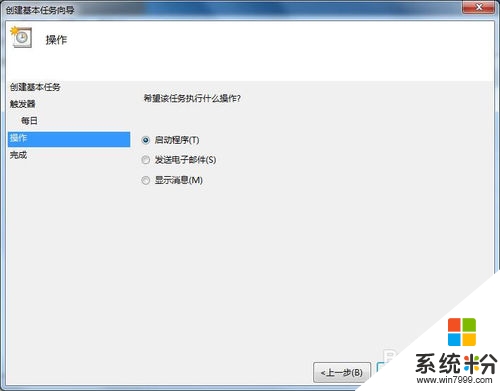
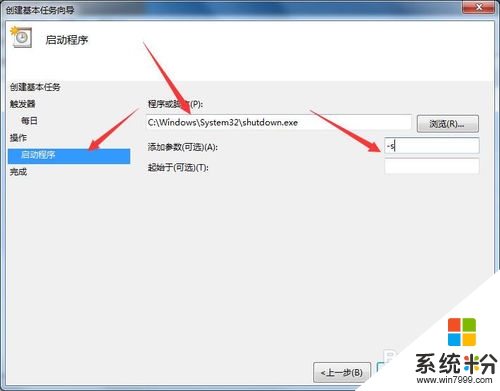
6、最後,完成然後在任務計劃程序那裏如下圖那樣就可以找到你的任務名稱。